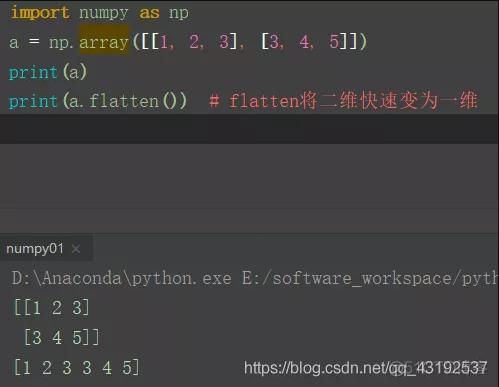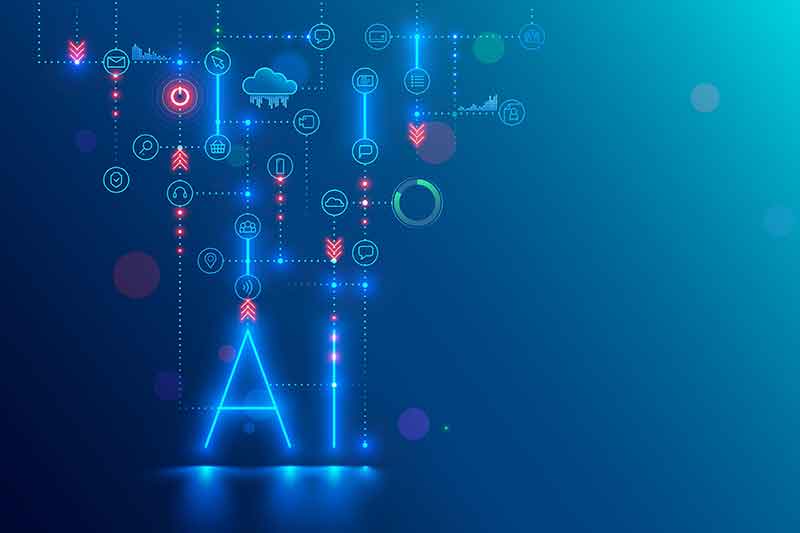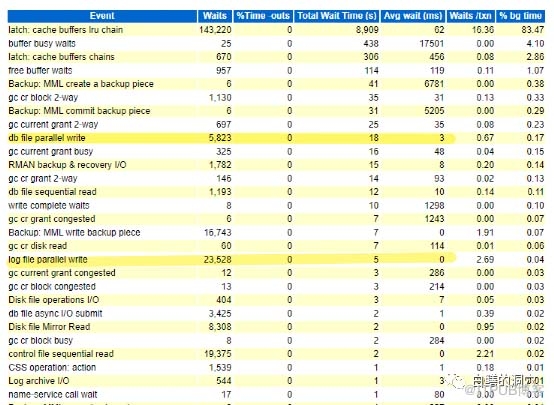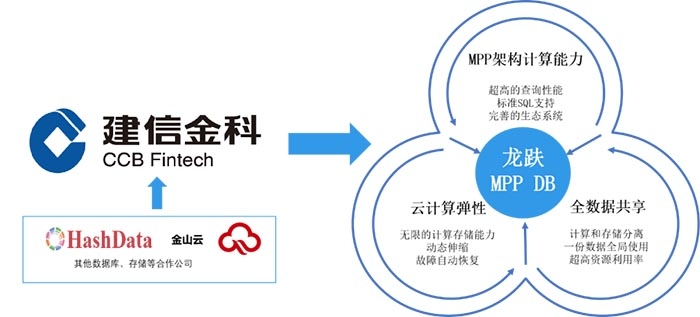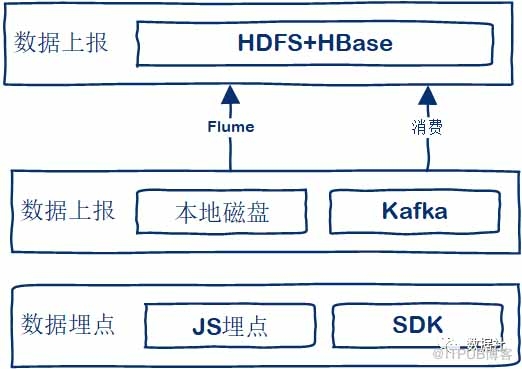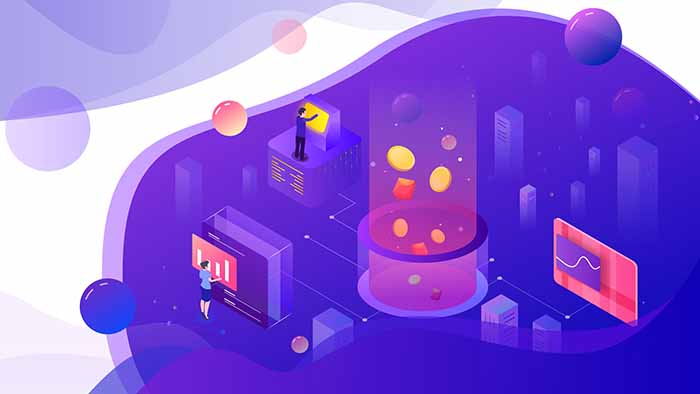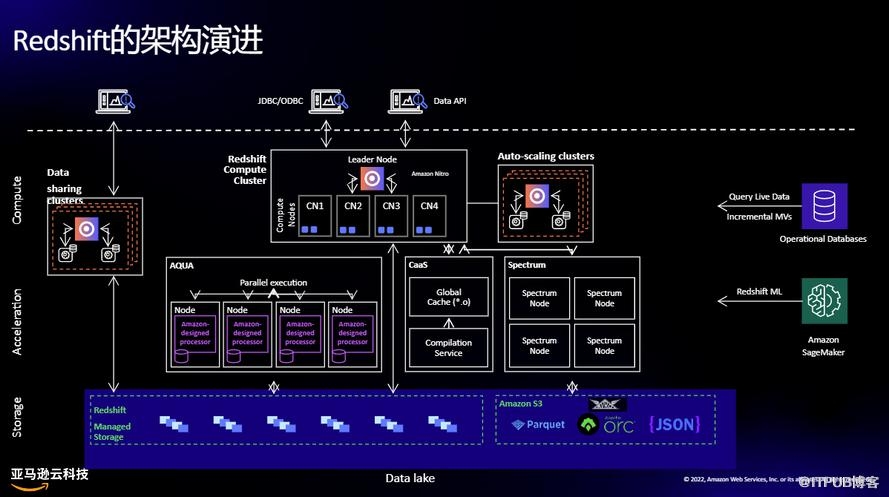使用Prometheus和Grafana构建Redis实时监控平台
作为缓存系统,在整个后端体系中是较为重要的一环,需要实时监控运行状态。
现在有各种各样的工具都可以对Redis进行监控,例如:redis-stat、RedisLive等,在使用过各种各样的监控工具后,个人感觉redis_exporter较为好用,配合Prometheus+Grafana,不仅监控灵活、展现直观还可以进行自行封装来获取各种特别关注的数据指标。
今天就和大家分享redis-exporter+Grafana+Prometheus构建Redis实时监控。
由于在物理机中搭建redis-exporter+Grafana+Prometheus较为繁琐,下面直接利用Docker来搭建这一套监控体系作为实例。不熟悉Docker也不要紧,这里只是熟悉监控流程。
搭建准备
启动Redis实例
首先准备两个Redis作为监控实例,打开Docker Hub官网搜索Redis,会有启动Redis实例的命令提示,这里按照最简单的方法启动两个Redis(后台运行的方式按照的redis镜像启动两个名为redis1/redis2的容器实例):
网站地址:https://hub.docker.com/_/redis
➜ ~ docker run -d --name redis1 redis
➜ ~ docker run -d --name redis2 redis
Redis实例准备好了以后我们需要查看并记录容器所属的IP地址,以便redis_exporter来监控。
➜ ~ docker inspect redis1|grep IPAddress 172.17.0.5
➜ ~ docker inspect redis2|grep IPAddress 172.17.0.6
Grafana端口映射
准备监控工具Grafana。
➜ ~ docker run -d --name=grafana -p 3000:3000 grafana
这里由于需要在外部访问Grafana图形展示工作,所以做个端口映射,将物理机的3000端口和容器Grafana的3000端口关联起来。
配置redis_exporter
准备数据采集工具redis_exporter,这里默认监听端口9121。
➜ ~ docker run -d --name redis_exporter -p 9121:9121 oliver006/redis_exporter --redis.addr=172.17.0.5:6379,172.17.0.6:6379
--redis_addr为redis_exporter指定参数,可以指定多个监控的Redis地址,以逗号分隔,这里填入之前两个Redis的地址。
准备数据抓取工具Prometheus
这里需要提前准备Prometheus配置文件,抓取redis_exporter收集到的数据,最简单的配置如下图所示:
➜ ~ docker run -d --name prome -p 9090:9090 -v /tmp/prometheus.yml:/tmp/prometheus.yml quay.io/prometheus/prometheus --config.file=/tmp/prometheus.yml
这里根据普罗米修斯镜像创建一个prome的容器,同时将物理机的/tmp/prometheus.yml文件挂载到容器的/tmp下,将这个/tmp/prometheus.yml作为容器prome的启动配置文件。配置文件内容如下图:
这里创建了两个抓取数据的任务:
监控本容器的9090端口即容器prome本身的数据
监控容器redis_exporter的9121端口获取数据
目前为止我们创建了五个容器,如下图所示:
使用Grafana做图表展示
下面开始创建监控数据展示图,由于创建容器时已经将容器端口于物理机端口映射起来,我们可以直接利用127.0.0.1:port来访问容器内的服务。
配置Prometheus监控数据源
例如访问http://127.0.0.1:3000来访问Grafana图形展示工具,默认用户密码均为admin,登录进去以后配置grafana数据来源,Choose data source type中点击选择Prometheus。
下一步配置数据源名称prometheus-redis和url地址,这里的数据源是本机里面的容器prome抓取上来的数据,所以url地址填默认选项即可。
现在就可以创建监控数据展示图了,监控数据的监控是由redis_exporter这个服务决定的,我们访问http://127.0.0.1:9121/metrics时可以发现很多数据,可以理解为key-value的形式,key是数据查询维度,value是值。
例如数据维度是redis_up,那么我们可以在访问http://127.0.0.1:9090执行redis_up这个数据查询指标抓取数据的值,如下图所示:
创建监控图表
接下来我将利用prome抓取的数据在Grafana上创建一个监控Redis运行时间的展示图形,相关配置如下图,可以自行学习Grafana和Prometheus相关知识来配置各种各样的监控图形及告警相关内容。
下图中一个简单的监控Redis启动时间的图形就构建完成了。
如果嫌一个个配置监控图麻烦,也可以利用开源已有的模板来构建Redis监控图,将https://grafana.com/api/dashboards/763/revisions/1/download监控模板导入即可:
填入url后自动跳转到监控面板名称、数据源填写页面:
查看监控数据
load以后现成的监控图就有了,Redis命中率、Redis数据量、Redis内存、Redis命令执行相关的监控应有尽有,可以自行修改监控指标来满足业务需求。最终监控成品如下图:
Prometheus+Grafana是一套十分强大的监控工具,这里仅仅是收集了redis_exporter采集的数据监控Redis作为示例,我们还可以添加其他数据采集工具来监控更多的业务,有兴趣的小伙伴可以自行研究。
声明:文章收集于网络,版权归原作者所有,为传播信息而发,如有侵权,请联系小编删除,谢谢!
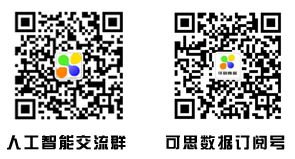
时间:2020-10-09 18:20 来源: 转发量:次
声明:本站部分作品是由网友自主投稿和发布、编辑整理上传,对此类作品本站仅提供交流平台,转载的目的在于传递更多信息及用于网络分享,并不代表本站赞同其观点和对其真实性负责,不为其版权负责。如果您发现网站上有侵犯您的知识产权的作品,请与我们取得联系,我们会及时修改或删除。
相关文章:
- [数据挖掘]Angular、React 和 Vue 三大框架,Web 开发该如何选择
- [数据挖掘]谷歌甲骨文Java专利大战终审判决:安卓使用Java
- [数据挖掘]Pinterest 搜索系统实时化的挑战和建设实践
- [数据挖掘]使用Go语言编写的恶意软件激增2000%
- [数据挖掘]计算虚拟化:VMware和Nvidia联手!
- [数据挖掘]容器or虚拟机?
- [数据挖掘]DataOps、MLOps 和 AIOps,你要的是哪个Ops?
- [数据挖掘]轻松快速地调整Kubernetes的CPU和内存
- [数据挖掘]如何使用 Prometheus 轻松实现监控?
- [数据挖掘]Twitter 把 Kafka 当作存储系统使用
相关推荐:
网友评论:
最新文章
热门文章